Stampa prodotto
Stampa prodotto
Come stampare prodotto
Se vuoi eseguire un'operazione di stampa prodotto tutto ciò che devi fare è cliccare sul bottone MAGAZZINO presente in finestra principale:
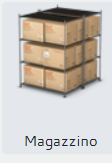
A questo punto si aprirà la finestra dalla quale è possibile eseguire le operazioni di gestione magazzino.
Per stampare un prodotto bisogna cliccare sul prodotto in questione e poi premere il bottone STAMPA:
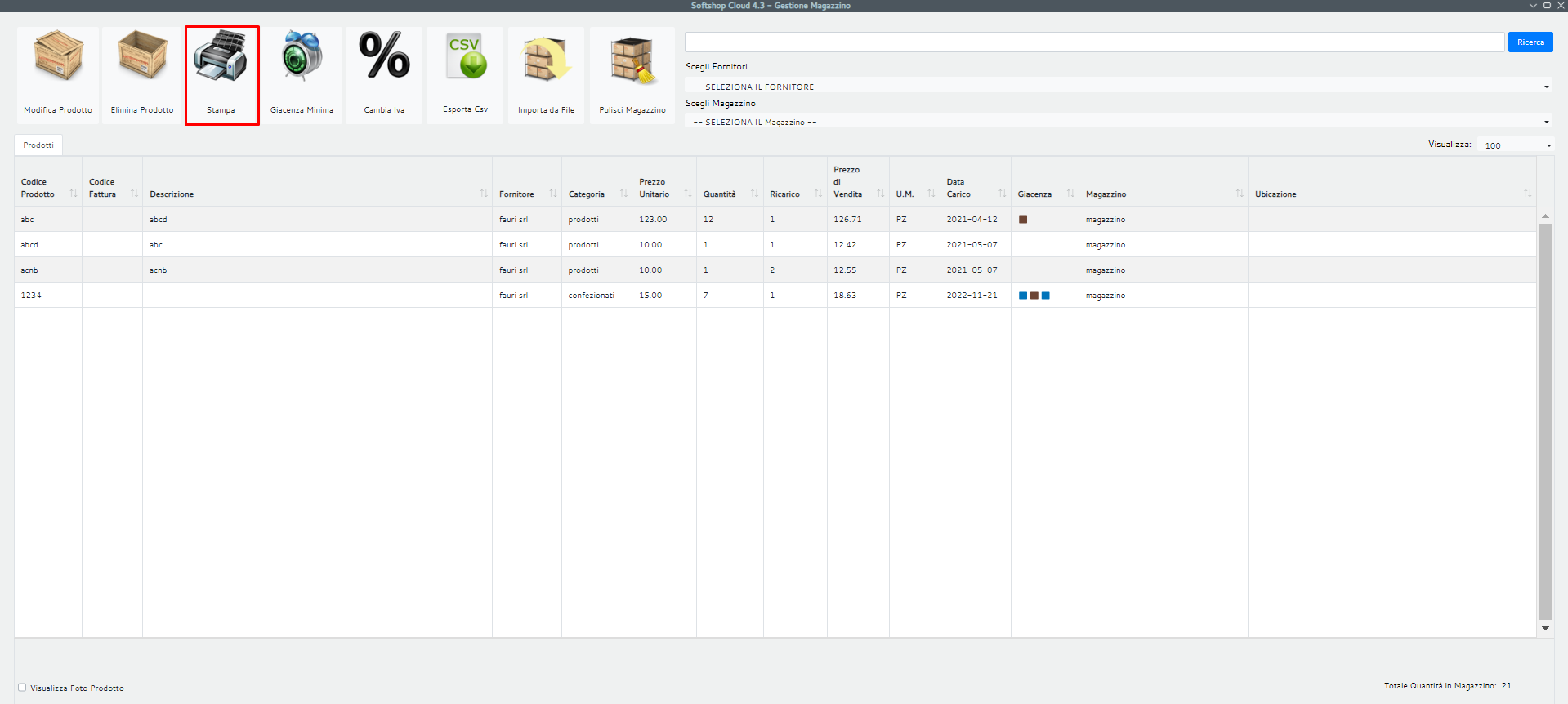
Ora si aprirà la finestra riepilogativa seguente:
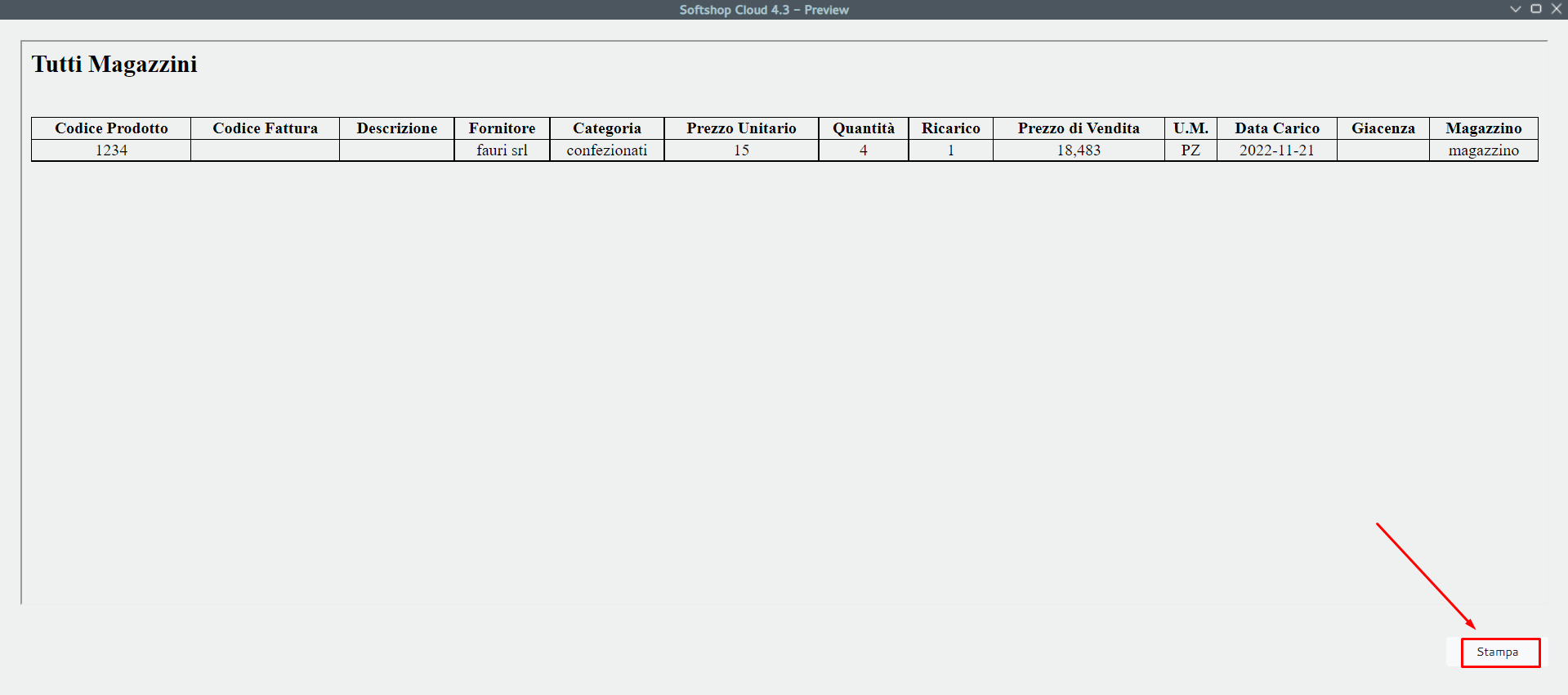
Cliccando sul bottone in basso a destra STAMPA potrai proseguire con la stampa raggiungendo il modulo in cui è possibile settare le impostazioni di stampa:
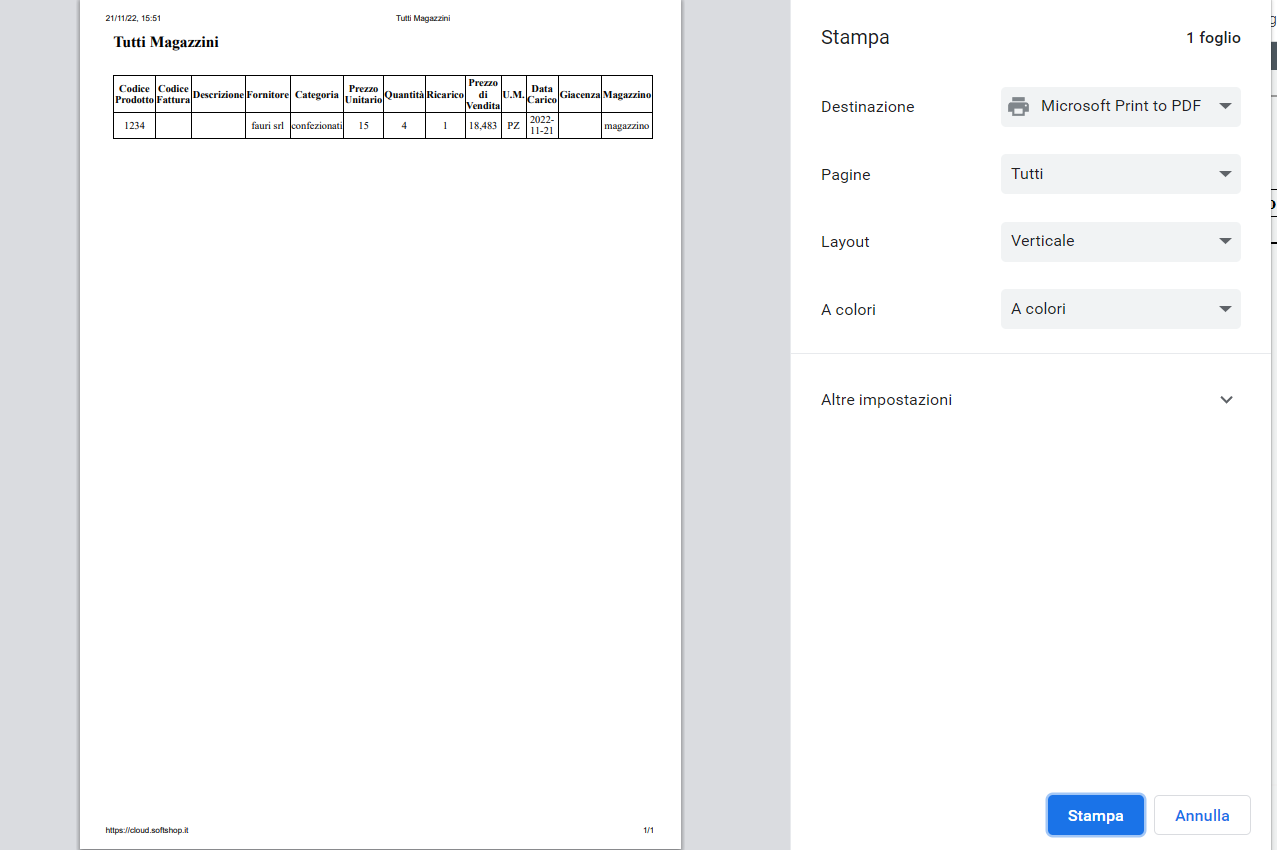
Prosegui cliccando sul bottone STAMPA presente in basso a destra e salva l'output di stampa.
Cliccando sulla voce altre impostazioni potrai visualizzare altre opzioni di stampa da settare:
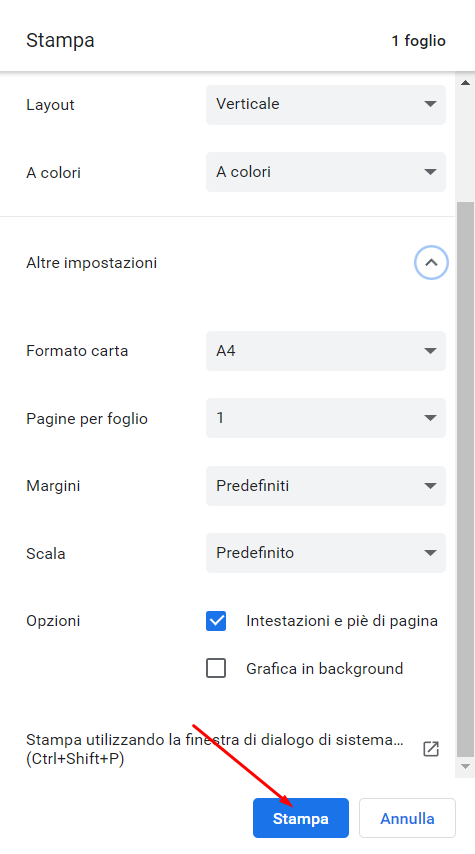
N.B In figura è presente la scritta TUTTI I MAGAZZINI poiché la stampa è stata settata per il prodotto scelto in tutti i magazzini presenti in database. Essendo attiva la funzione MULTIMAGAZZINO è possibile scegliere anche per quale magazzino settare la stampa.
Per fare ciò tornare alla finestra iniziale e seguire il percorso indicato:
1) Seleziona il prodotto per cui vuoi eseguire la stampa
2) Scegli il magazzino
3) Clicca sul bottone STAMPA
A questo prosegui come indicato nei passaggi precedenti del modulo.
Copyright © 2022 Ottobyte . All Rights Reserved.
Created with the Personal Edition of HelpNDoc: Converting Word Docs to eBooks Made Easy with HelpNDoc